
Google Fit ist eine leistungsstarke App, die Ihnen hilft, Ihre täglichen Schritte und Aktivitäten präzise zu erfassen. In diesem Artikel erfahren Sie, wie Sie die App optimal nutzen, um Ihre Gesundheits- und Fitnessziele zu erreichen. Die richtigen Einstellungen und Tipps sorgen dafür, dass Ihre Schritte korrekt gezählt und Ihre Aktivitäten effektiv aufgezeichnet werden.
Was ist Google Fit und wie funktioniert es?
Google Fit ist eine kostenlose App von Google, die Ihre Fitnessaktivitäten aufzeichnet. Mit Google Fit können Sie Schritte zählen, Aktivitäten wie Laufen, Radfahren und mehr verfolgen und Ihren Kalorienverbrauch berechnen. Die App synchronisiert sich nahtlos mit verschiedenen Geräten und anderen Fitness-Apps, um eine umfassende Übersicht Ihrer Gesundheitsdaten zu bieten. Google Fit ist sowohl für Android als auch für iOS verfügbar und bietet eine benutzerfreundliche Oberfläche, die es einfach macht, Ihre Fitnessziele im Auge zu behalten.

Wie werden Schritte in Google Fit gezählt?
Die Schritte in Google Fit werden mithilfe der Sensoren Ihres Smartphones oder Ihrer Smartwatch gezählt. Diese Sensoren erfassen Bewegungen und Wandeln sie in Schrittzählungen um. Es ist wichtig, dass Ihr Gerät korrekt eingestellt ist und die Sensoren richtig funktionieren, um genaue Ergebnisse zu erzielen. Gelegentlich können andere Aktivitäten, wie z.B. Fahrradfahren, die Schrittzählung beeinflussen. Daher ist es wichtig, die Einstellungen regelmäßig zu überprüfen und sicherzustellen, dass die richtige Aktivität aufgezeichnet wird.
Die besten Geräte für Google Fit: Smartphones und Smartwatches
Google Fit funktioniert am besten auf Geräten, die über präzise Bewegungssensoren verfügen. Hier sind einige der besten Optionen:
Smartphones
Moderne Android-Smartphones verfügen über hochwertige Bewegungssensoren, die exakte Schrittzählungen ermöglichen. Stellen Sie sicher, dass Ihr Smartphone die neueste Version von Android verwendet und die Google Fit-App installiert ist.
Smartwatches
Smartwatches bieten eine bequeme Möglichkeit, Ihre Aktivitäten direkt vom Handgelenk aus zu verfolgen. Geräte wie die Samsung Galaxy Watch oder Wear OS-basierte Uhren sind ideal für die Nutzung mit Google Fit. Sie bieten zusätzliche Funktionen wie Herzfrequenzmessung und detaillierte Aktivitätsverfolgung.
Schritte und Aktivitäten korrekt aufzeichnen: Einstellungen und Tipps
Google Fit richtig einstellen
Um sicherzustellen, dass Google Fit Ihre Aktivitäten korrekt erfasst, überprüfen Sie die Einstellungen der App. Stellen Sie sicher, dass die Aktivitätserkennung aktiviert ist und Ihr Gerät die notwendigen Berechtigungen hat, um auf Ihre Sensoren zuzugreifen.
Tipps zur genauen Schrittzählung
- Tragen Sie Ihr Gerät richtig: Ein falsch positioniertes Gerät kann zu ungenauen Ergebnissen führen. Tragen Sie Ihr Smartphone in Ihrer Tasche oder Ihre Smartwatch am Handgelenk.
- Regelmäßige Kalibrierung: Kalibrieren Sie die Sensoren Ihres Geräts regelmäßig, um genaue Messungen zu gewährleisten.
- Aktivitätsarten manuell eingeben: Wenn Google Fit Ihre Schritte nicht korrekt zählt, können Sie bestimmte Aktivitäten manuell in Google Fit eingeben, um die Genauigkeit zu verbessern.
Probleme bei der Synchronisation: Wie löst man sie?
Häufige Synchronisationsprobleme
Es kann vorkommen, dass Google Fit die Daten nicht richtig synchronisiert. Dies kann durch Verbindungsprobleme oder fehlerhafte Einstellungen verursacht werden.
Lösungsansätze
- Verbindung überprüfen: Stellen Sie sicher, dass Ihr Gerät mit dem Internet verbunden ist und die Synchronisation aktiviert ist.
- App aktualisieren: Überprüfen Sie, ob die Google Fit-App auf dem neuesten Stand ist. Aktualisieren Sie die App bei Bedarf über den Google Play Store.
- Gerät neu starten: Ein Neustart Ihres Geräts kann oft Synchronisationsprobleme beheben.
Google Fit und andere Fitness-Apps: MyFitnessPal und mehr
Integration mit anderen Apps
Google Fit kann mit verschiedenen Fitness-Apps verbunden werden, um eine umfassende Gesundheitsübersicht zu bieten. MyFitnessPal ist eine beliebte Option, die sich gut mit Google Fit synchronisiert und zusätzliche Ernährungsdaten liefert.
Vorteile der Integration
Durch die Nutzung mehrerer Apps erhalten Sie detailliertere Einblicke in Ihre Fitness- und Gesundheitsdaten. Sie können Kalorienverbrauch, Nährstoffaufnahme und Aktivitätslevel besser überwachen und analysieren.
Berechtigungen und Datenschutz in Google Fit
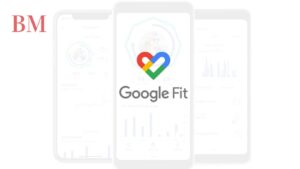
Wichtige Berechtigungen
Damit Google Fit korrekt funktioniert, müssen bestimmte Berechtigungen erteilt werden. Dazu gehört der Zugriff auf Ihre Bewegungs- und Gesundheitsdaten.
Datenschutzaspekte
Google Fit stellt sicher, dass Ihre Daten sicher und vertraulich behandelt werden. Sie haben die Kontrolle über Ihre Daten und können festlegen, welche Informationen geteilt und synchronisiert werden dürfen.
Kalorienverbrauch und andere Gesundheitsdaten in Google Fit
Kalorienverbrauch berechnen
Google Fit verwendet Ihre Aktivitätsdaten, um Ihren Kalorienverbrauch zu berechnen. Dies hilft Ihnen, Ihre Ernährungs- und Fitnessziele besser zu verwalten.
Weitere Gesundheitsdaten
Neben dem Kalorienverbrauch können Sie auch andere Gesundheitsdaten wie Herzfrequenz, Schlafmuster und Gewicht in Google Fit aufzeichnen und überwachen.
Häufige Fehler und deren Behebung
Typische Fehlerquellen
Zu den häufigsten Fehlern in Google Fit gehören ungenaue Schrittzählungen, Synchronisationsprobleme und fehlerhafte Aktivitätserkennung.
Behebungstipps
- Sensoren neu kalibrieren: Stellen Sie sicher, dass die Sensoren Ihres Geräts korrekt kalibriert sind.
- Einstellungen überprüfen: Kontrollieren Sie die Google Fit-Einstellungen, um sicherzustellen, dass alle notwendigen Optionen aktiviert sind.
- App neu installieren: Eine Neuinstallation der Google Fit-App kann oft helfen, Probleme zu beheben.
Tipps und Tricks zur optimalen Nutzung von Google Fit
Maximale Effizienz
Um das Beste aus Google Fit herauszuholen, folgen Sie diesen Tipps:
- Regelmäßige Updates: Halten Sie Ihre App und Ihr Gerät stets auf dem neuesten Stand.
- Gerät richtig tragen: Achten Sie darauf, Ihr Gerät korrekt zu tragen, um genaue Messungen zu gewährleisten.
- Manuelle Eingaben: Ergänzen Sie fehlende Daten manuell, um eine vollständige Aktivitätsübersicht zu erhalten.
Fitnessziele erreichen
Google Fit hilft Ihnen, Ihre Fitnessziele zu erreichen, indem es Ihre Aktivitäten genau erfasst und Ihnen detaillierte Berichte liefert. Nutzen Sie diese Daten, um Ihre Trainingsroutine anzupassen und Ihre Fortschritte kontinuierlich zu verfolgen.
Zusammenfassung der wichtigsten Punkte
- Google Fit ist eine vielseitige App zur Erfassung von Schritten und Aktivitäten.
- Die App verwendet die Sensoren Ihres Geräts, um genaue Daten zu liefern.
- Stellen Sie sicher, dass Ihre Einstellungen korrekt sind, um genaue Ergebnisse zu erzielen.
- Synchronisationsprobleme können durch einfache Lösungen behoben werden.
- Die Integration mit anderen Fitness-Apps wie MyFitnessPal bietet zusätzliche Vorteile.
- Berechtigungen und Datenschutz sind wichtige Aspekte bei der Nutzung von Google Fit.
- Kalorienverbrauch und andere Gesundheitsdaten können in Google Fit überwacht werden.
- Häufige Fehler können durch Kalibrierung und Überprüfung der Einstellungen behoben werden.
- Nutzen Sie Tipps und Tricks, um das Beste aus Google Fit herauszuholen und Ihre Fitnessziele zu erreichen.
Mit diesen Informationen sind Sie bestens gerüstet, um Google Fit effektiv zu nutzen und Ihre Gesundheits- und Fitnessziele zu erreichen.
Weitere aktuelle Nachrichten und Updates finden Sie The Berlin Mag.